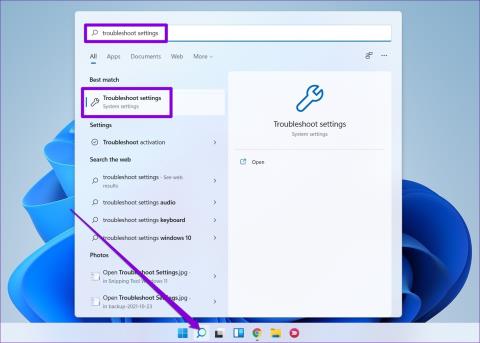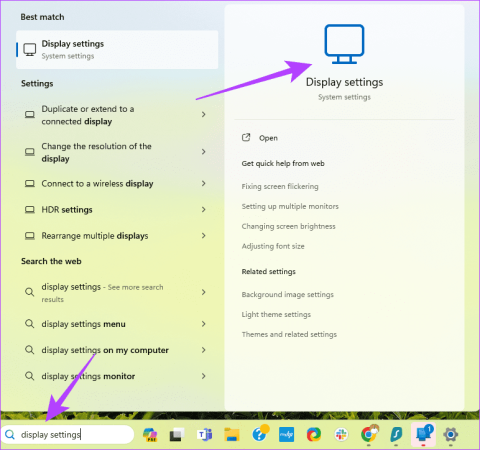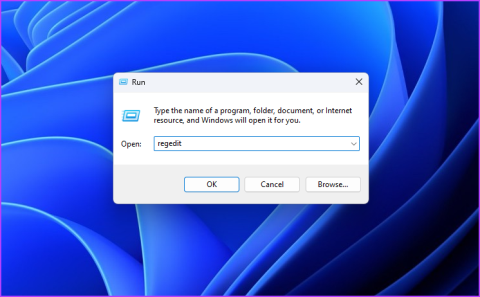スカイリムの無限ロード画面の問題を解決する方法?

スカイリムのイライラする無限ロード画面の問題を解決し、よりスムーズで中断のないゲーム体験を保証する効果的な方法を学びましょう。

設定アプリのWindowsInsider ProgramのWindowsUpdate設定でベータ版またはリリースプレビューチャンネルを選択できませんか?まあ、それ自体はバグではありません。ここでは、Windows 11(またはWindows 10は関係ありません)のWindows Insider Program設定のグレー表示されたオプションについて知っておく必要があるすべてのことを説明します。これには、発生する理由、修正方法、修正するかどうかなどが含まれます。
2021年6月に発表されて以来、Windows11はテクノロジーの世界でホットな話題になっています。10月5日に一般公開される予定のWindows10の後継機は、高度なセキュリティ対策を施した比較的新しいシステムをユーザーに要求します。要件のリストは多くの人を深刻なジレンマに陥らせましたが、ベータユーザーもたくさんのバグや不便を抱えて生きなければなりませんでした。
今日は、WindowsInsiderユーザーが直面している1つの大きな不便についてお話します。リリースチャネルを変更できない理由を説明し、修正を支援します。
コンテンツ
問題:ベータ版とリリースプレビューのオプションは、インサイダープログラムの設定でグレー表示されます

すでに述べたように、Windows11は10月5日に一般公開される予定です。現在、オペレーティングシステムはまだベータ版です。つまり、まだ解決されていないいくつかのバグが含まれている可能性があります。待望のパブリックベータが公開される前に、愛好家はWindowsInsiderプログラムを介してソフトウェアを入手する必要がありました。これは、自分が何をしているのかを知っている人にとっては素晴らしいオプションです。
WindowsInsiderプログラムには3つの層があります。1つ目は「Dev」です。これは3つのビルドの中で最も不安定なビルドですが、他のビルドよりも最新の機能を備えています。次は「ベータ」チャネルです。これは、期待するものの実際のプレビューを提供するため、アーリーアダプターに最適です。
そして最後に、「リリースプレビュー」が表示されます。これは、パブリックビルド前の最終ビルドリリースです。新機能を入手するのはこれが最後であり、このビルドで見られるもののほとんどは最終リリースで見られます。
今日話し合っている問題は、主に「Dev」チャネルのユーザーに影響します。「開発」ビルドで最新バージョンのOSを実行している場合、「ベータ」チャネルまたは「リリースプレビュー」チャネルのいずれかにジャンプすることはできません。
より安定したビルドを試すオプションが失われるため、これは苛立たしい問題です。
Windows Insider Programのオプションがグレー表示されているのはなぜですか?
「Dev」から他のリリースチャネルにジャンプするときに直面するイライラするバリケードは、継続性を維持するために意図的に維持されています。「Dev」チャネルは他の2つのチャネルよりも最新の機能を備えているため、Windowsには迅速なオンボーディングプロセスを実行するために必要なツールがありません。あるチャネルから別のチャネルに移動するには、宛先チャネルのビルドが現在のチャネルよりも新しい必要があります。
たとえば、現在の「開発」チャネルビルドが9月のものであり、「ベータ」または「リリースプレビュー」の「8月」ビルドに移行しようとしている場合、Windowsではそれを実行できません。更新オプションはグレー表示されます。
ただし、現在のビルドが「8月」であり、「9月」ビルドへの移行を検討している場合は、非常に簡単に移行できます。
したがって、古いビルドを使用していない限り、他のチャネルはロックされたままになります。
レジストリエディタを使用してオプションのロックを解除する必要がありますか?
レジストリエディタは、Windows Insider設定への実証済みのゲートウェイですが、必ずしも最適なソリューションではありません。以下のガイドに示されているように、「UIフィールド」のレジストリ値を「ベータ」または「リリースプレビュー」に変更することにより、チャネルを変更するようにWindowsに指示します。ただし、システムが新しいビルドである場合、移行が成功したり、エラーが発生したりする可能性はほとんどあ���ません。
あるチャネルから別のチャネルへの移動を強制しているときにエラーが発生した場合、データが失われる可能性がかなり高くなります。データが失われたとしても、アプリがうまく動作せず、システムのパフォーマンスが低下する可能性があります。したがって、公式の方法をスキップすることによって、あなたは自分自身に何の恩恵も与えていません。
スリルを味わうだけなら、下のレジストリ編集オプションをぜひお試しください。それ以外の場合は、以下のセクションで説明したレジストリの調整に反対することをお勧めします。
WindowsInsiderプログラムオプションのグレー表示の問題を修正する方法
警告:これは不安定な修正です。新しいビルドから古いビルドに移行すると、WindowsOSが不安定になる可能性があります。上記のセクションを読んで、詳細と、この修正を推奨しない理由を確認してください。
以下のガイドに従って、Windows11のレジストリエディタを介して他のチャネルのロックを解除します。
ヒット Windows + R 開いて実行するために、次のコマンドを実行します regedit 。

これにより、レジストリエディタが開きます。次に、 HKEY_LOCAL_MACHINE\SOFTWARE\Microsoft\WindowsSelfHost\UI\Selection「UIフィールド」の値を「開発」から「ベータ」に変更します。

ダブルクリックして値を「ベータ」に変更した後、「OK」をクリックして変更を保存します。

これにより、次回受信する更新が「ベータ」チャネルにあることが確認されます。
これを「リリースプレビュー」に変更する場合は、「UIフィールド」の値を「リリースプレビュー」に設定します。
警告:効果的ではありますが、レジストリエディタを使用してチャネルを変更することはお勧めしません。詳細については、以下のセクションを確認してください。
関連: Windows11とWindows10をデュアルブートする方法
インサイダープレビューチャンネルがグレー表示された場合の対処方法
オプション1:Windows 11DevからWindows11Betaまたはリリースプレビュー
OSを更新できるようにするには、開発ビルドよりも新しいビルドが利用可能になるまで待つ必要があります。開発ビルドよりも新しいベータ/リリースプレビュービルドが利用可能になると、それらに切り替えるオプションがWindows Insider Program設定自体で利用可能になり、グレー表示されなくなります。そのため、Windows InsiderProgramの設定からBeatまたはReleasePreviewビルドを選択するだけです。
したがって、単にそれを待ちます。
また、新しいビルドが利用可能な場合(ここで確認できます)、ここから新しいビルドのISOファイルをダウンロードし、起動可能なUSBドライブを作成して自分でインストールできます。
新しい「ベータ版」または「リリースプレビュー」ビルドをアップデートとして受け取った後、Windows Insider Programの設定に移動し、リリースチャネルを「開発」から「ベータ版」または「リリースプレビュー」に変更する必要があります。
オプション2:Windows 11DevからWindows11または10のパブリックリリース
それ以外の場合、不安定なビルドを実行したくない場合は、Windows 10の安定したビルドの新しいコピーをインストールし、10月5日以降にWindows11に自動的にアップグレードされるのを待つことができます。また、その時点まで現在のビルドを保持し、10月5日にリリースされるWindows11の新しい安定したコピーをダウンロードすることもできます。関連情報を入手するには、このMicrosoftWindowsサポートページを確認してください。
Windows11インサイダービルドを残す方法
Windows 11インサイダービルド(「開発」、「ベータ」、「リリースプレビュー」)を残したい場合は、Windows11の設定を超えずにそうすることができます。現在参加しているプレビュープログラムを終了するには、[設定アプリ]> [Windows Update]> [WindowsInsiderプログラム]> [プレビュービルドの取得を停止]> [Insiderプログラムを終了]をクリックします。

それはに行くことができますこのページあなたはログインしてから、「今のプログラムを残す」ボタンをクリックする必要があります。

それで全部です。
関連している
スカイリムのイライラする無限ロード画面の問題を解決し、よりスムーズで中断のないゲーム体験を保証する効果的な方法を学びましょう。
HID 準拠のタッチスクリーンで突然作業できなくなりました。何が私のPCに当たったのか全く分かりません。そんなあなたには、いくつかの修正方法をご紹介します。
お住まいの国でアクアマンをストリーミングできない場合でも、アクアマンをストリーミングする方法を知りたいですか? この記事を最後まで読み進めれば、『アクアマン』を楽しめるようになります。
Web ページを PDF として簡単に保存する方法を学び、オフライン アクセスと共有のために Web コンテンツをポータブル PDF ファイルに変換するためのさまざまな方法とツールを発見します。
このブログは、ユーザーが Logitech G510 ドライバーをダウンロード、インストール、更新して、この Logitech キーボードの機能を最大限に活用できるようにするのに役立ちます。
レインボーシックス シージの遅れの問題に対処し、よりスムーズで楽しいゲーム体験を確保するためのトラブルシューティング手順と実証済みの方法を確認します。
PDF ファイルをテキスト ファイルに変換するにはどうすればよいですか? このガイドでは、PDF をテキスト ファイルに変換する最も簡単な 2 つの方法を説明しますので、心配しないでください。
gpedit.msc が見つからないというエラーが原因で、グループ ポリシー エディターが PC で動作しない可能性があります。修正方法は次のとおりです。
Google「デバイスを探す」が機能しない場合 心配しないでください。ブログでは、Google Find My Device の問題のトラブルシューティングと解決に関する包括的なガイドを提供します。
Mac システムに合わせた段階的なソリューションを検討し、中断のないシームレスな Discord エクスペリエンスを確保します。
一般的な問題に対処し、Netflix ストリーミングを Roku にシームレスに戻すためのトラブルシューティング手順を確認します。
包括的なガイドで iPhone のストレージ容量を効率的に拡張する方法を学びましょう。大切な思い出や重要なデータを保存するスペースが二度と不足しないようにするための実用的な手順とオプションを見つけてください。
Facebook であなたを追跡しているすべてのアプリを確認する方法をご存知ですか? そして、それらをブロックする方法はありますか? Facebook によって追跡されるアプリからデータを保護する方法については、以下をお読みください。
このブログは、専門家が推奨する手順に従って、読者が Windows 11/10 用 Canon MF237W ドライバーをダウンロードして更新するのに役立ちます。
このブログは、読者が AI モデルを使用したくない場合に Windows で Copilot 機能を無効にするのに役立ちます。
新しい外付けドライブを購入しますか? お金を節約して、古いハードディスクを外付けハードディスクに変換してください。新しい HDD の変換とエンクロージャの種類について詳しくは、こちらをお読みください。
このブログは、Windows 上の Chrome で「プロキシ サーバーに問題があります」エラーに直面している読者を支援します。
カスペルスキー パスワード マネージャーが Windows 11/10 PC で正しく動作しません。理由に関係なく、問題を解決するための最良の方法をいくつか紹介します。
このブログは、読者が Windows 上で ASUS タッチパッドが動作しない問題を、専門家が推奨する迅速かつ簡単な手順で解決するのに役立ちます。
いろいろ試したにもかかわらず、WhatsApp Web でコピー ペースト機能が機能しないように見える場合は、これらの修正を試してみてください。すぐに問題を修正できるはずです。
Windows 10 および 11 でエラー コード 0xc0000001 が発生しましたか?以下の 7 つの方法を使用して PC を修復してください。
Microsoft Outlook のスペルチェック機能が Windows 10 または 11 PC で動作しませんか?ここでは役立つヒントをいくつか紹介します。
Windows 上の 2 つのフォルダーを比較して同期したいですか? 2 つのフォルダーの内容を比較する主な方法は次のとおりです。
Windows PC またはラップトップのシャットダウン後に電源がオフになりませんか?問題の解決に役立つトラブルシューティングのヒントをいくつか紹介します。
Windows のリモート デスクトップ セッションで CTRL + ALT + DEL を使用する方法をお探しですか?それを理解するのに役立つ記事がここにあります!
Windows PC でドラッグ アンド ドロップを使用する際に問題が発生しましたか?トラブルシューティングと問題の解決には、次の方法を試してください。
デフォルトのアプリの一部が Windows 11 PC にありませんか?それらを取り戻す方法は次のとおりです。
このガイドの解決策は、ディスプレイ解像度を変更できない場合、またはオプションがグレー表示されている場合に役立ちます。
システムを悪意のある攻撃から守るために、使用していないときはコマンド ライン ツールを無効にすることが重要です。 Windows 11 で Windows PowerShell とコマンド プロンプトを無効にする方法を確認してください。
「デバイスに重要なセキュリティと品質の修正がありません」というエラーが発生しましたか?この問題に対処するための 8 つの解決策を次に示します。